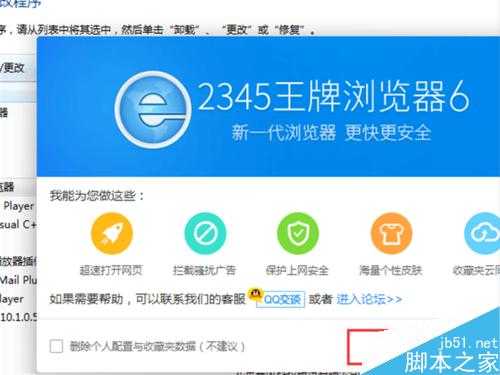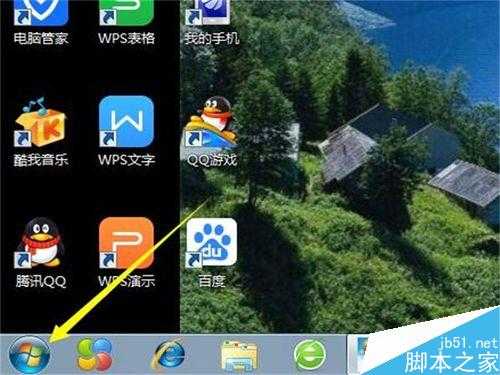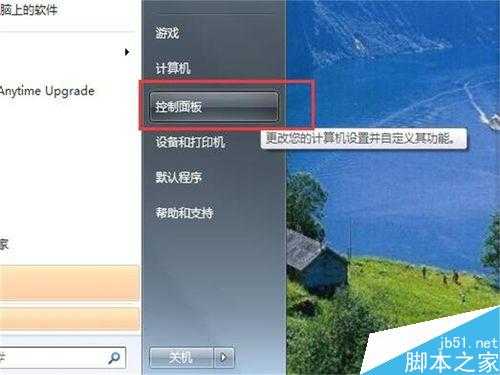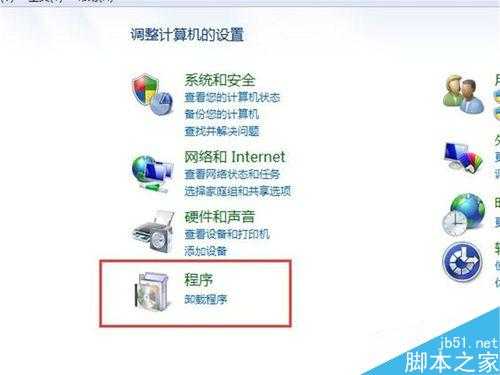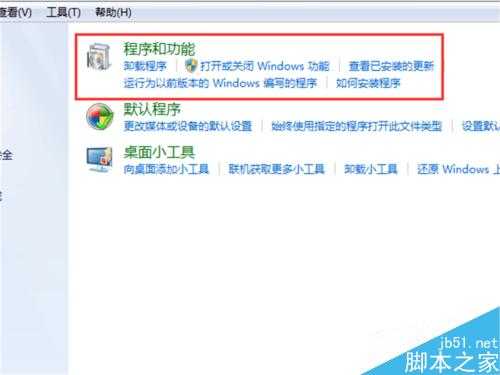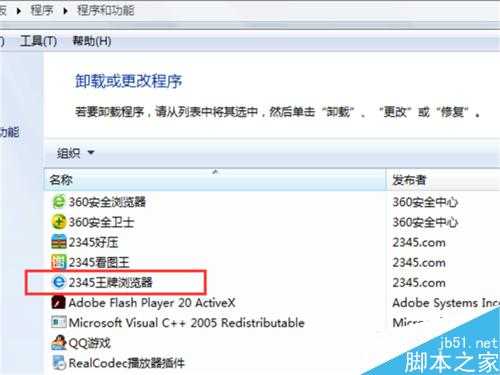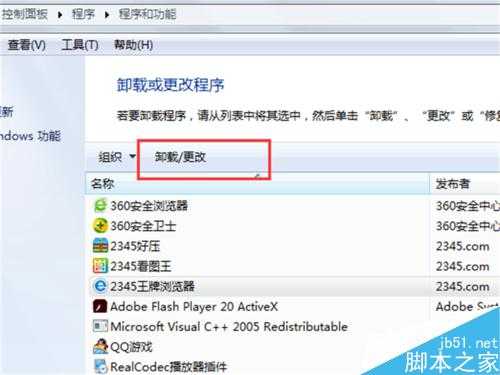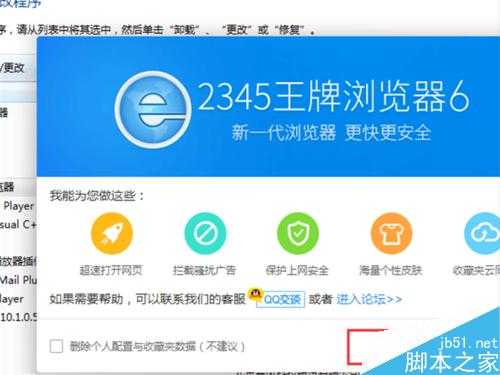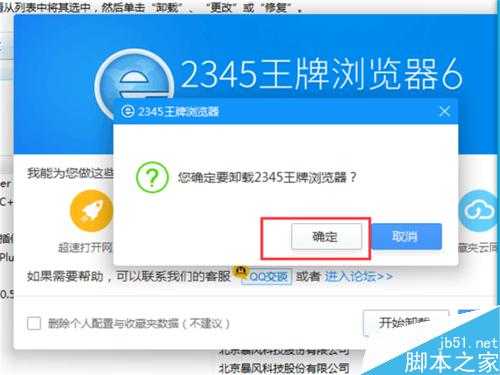黑松山资源网 Design By www.paidiu.com
一些软件装在电脑上了。怎么才能安全的把它们卸载干净呢?那么如何卸载电脑程序和软件?电脑怎么卸载软件?下面小编就为大家介绍一下,来看看吧!
方法/步骤
1、开机后,首先点击你的电脑屏幕左下角的窗口按钮。
2、 弹出一个菜单,选择【控制面板】字样的按钮,如图所示。
3、点击后,弹出一个页面,选择菜单中的【程序】字样按钮,如图所示。
4、然后在弹出的下一个页面中选择菜单中的第一项【程序与功能】字样的按钮。
5、然后进入到一个新的页面,在这个页面当中,是你的电脑中下载安装的所有程序列表,选择你不需要的或者需要卸载的程序,鼠标左键点击它。
6、点击后,再点击程序上方的【卸载更改】字样的按钮,如图所示。
7、然后就进入到该软件的卸载程序进程,点击左下角的【开始卸载】字样按钮。
8、然后点击【确定】字样按钮就可以了,该程序就会自动从你的电脑中被卸载掉。
以上就是如何卸载电脑程序和软件方法介绍,操作很简单的,推荐到,喜欢的朋友一起来学习吧!
黑松山资源网 Design By www.paidiu.com
广告合作:本站广告合作请联系QQ:858582 申请时备注:广告合作(否则不回)
免责声明:本站资源来自互联网收集,仅供用于学习和交流,请遵循相关法律法规,本站一切资源不代表本站立场,如有侵权、后门、不妥请联系本站删除!
免责声明:本站资源来自互联网收集,仅供用于学习和交流,请遵循相关法律法规,本站一切资源不代表本站立场,如有侵权、后门、不妥请联系本站删除!
黑松山资源网 Design By www.paidiu.com
暂无评论...
稳了!魔兽国服回归的3条重磅消息!官宣时间再确认!
昨天有一位朋友在大神群里分享,自己亚服账号被封号之后居然弹出了国服的封号信息对话框。
这里面让他访问的是一个国服的战网网址,com.cn和后面的zh都非常明白地表明这就是国服战网。
而他在复制这个网址并且进行登录之后,确实是网易的网址,也就是我们熟悉的停服之后国服发布的暴雪游戏产品运营到期开放退款的说明。这是一件比较奇怪的事情,因为以前都没有出现这样的情况,现在突然提示跳转到国服战网的网址,是不是说明了简体中文客户端已经开始进行更新了呢?
更新日志
2025年11月04日
2025年11月04日
- 小骆驼-《草原狼2(蓝光CD)》[原抓WAV+CUE]
- 群星《欢迎来到我身边 电影原声专辑》[320K/MP3][105.02MB]
- 群星《欢迎来到我身边 电影原声专辑》[FLAC/分轨][480.9MB]
- 雷婷《梦里蓝天HQⅡ》 2023头版限量编号低速原抓[WAV+CUE][463M]
- 群星《2024好听新歌42》AI调整音效【WAV分轨】
- 王思雨-《思念陪着鸿雁飞》WAV
- 王思雨《喜马拉雅HQ》头版限量编号[WAV+CUE]
- 李健《无时无刻》[WAV+CUE][590M]
- 陈奕迅《酝酿》[WAV分轨][502M]
- 卓依婷《化蝶》2CD[WAV+CUE][1.1G]
- 群星《吉他王(黑胶CD)》[WAV+CUE]
- 齐秦《穿乐(穿越)》[WAV+CUE]
- 发烧珍品《数位CD音响测试-动向效果(九)》【WAV+CUE】
- 邝美云《邝美云精装歌集》[DSF][1.6G]
- 吕方《爱一回伤一回》[WAV+CUE][454M]